AI Zusammenfassung
Sie fragen sich, wie Sie ein Wiederholfeld in Ihr Formular einfügen können, um mehr Daten für jede Übermittlung zu erfassen?
Wiederholungsfelder in Formularen ermöglichen den Benutzern die Eingabe mehrerer ähnlicher Datensätze und machen die Formulare intuitiver und benutzerfreundlicher.
In diesem Artikel zeige ich Ihnen den einfachsten Weg, ein Repeater-Feld für WPForms zu entwerfen, um die Funktionalität Ihrer Website und die Benutzerfreundlichkeit zu verbessern.
Erstellen Sie Wordpress-Formulare mit Wiederholungsfeldern! 🙂
Wie man ein Formular mit einem Wiederholungsfeld in WordPress erstellt
Folgen Sie diesen Schritten, um ein Formular mit Wiederholfeldern für Ihre WordPress-Website zu erstellen:
- Schritt 1: Installieren Sie das WPForms Pro Plugin
- Schritt 2: Ein neues Formular erstellen
- Schritt 3: Anpassen des Repeater-Feldes
- Schritt 4: Veröffentlichen Sie Ihr Formular mit Wiederholfeldern
Schritt 1: Installieren Sie das WPForms Pro -Plugin
WPForms bietet eine super intuitive und mühelose Lösung zum Erstellen von Wiederholfeldern. Um zu beginnen, benötigen Sie eine WPForms Pro-Lizenz.

Nach dem Erwerb von WPForms Pro, gehen Sie vor und installieren Sie das Plugin auf Ihrer Website. Wenn Sie nicht vertraut sind mit Plugin-Installation, schauen Sie sich diese Anleitung zur Installation von WPForms.
Sobald WPForms Pro installiert und bereit ist, können Sie Formulare mit Wiederholfeldern erstellen und auf eine Vielzahl von nützlichen Funktionen und Addons wie Geolocation, Google Sheets und mehr zugreifen.
Jetzt auf WPForms Pro upgraden 🙂
Sind Sie bereit? Fahren Sie mit dem nächsten Schritt fort, um mit der Erstellung eines Formulars mit Wiederholfeldern zu beginnen.
Schritt 2: Ein neues Formular erstellen
Bewegen Sie in Ihrem WordPress-Dashboard den Mauszeiger über das Menü der WPForms-Seitenleiste und klicken Sie auf Neu hinzufügen.

Jetzt müssen Sie Ihrem Formular einen Namen geben und entweder eine Vorlage auswählen oder Ihr Formular von Grund auf neu erstellen. WPForms kommt mit mehr als 2.000 Formularvorlagen, mit denen Sie jede Art von Formular in WordPress erstellen können.
Um die Arbeit mit Repeater-Feldern in WPForms zu veranschaulichen, beginne ich mit dem Blank-Formular und baue es von Grund auf neu auf.
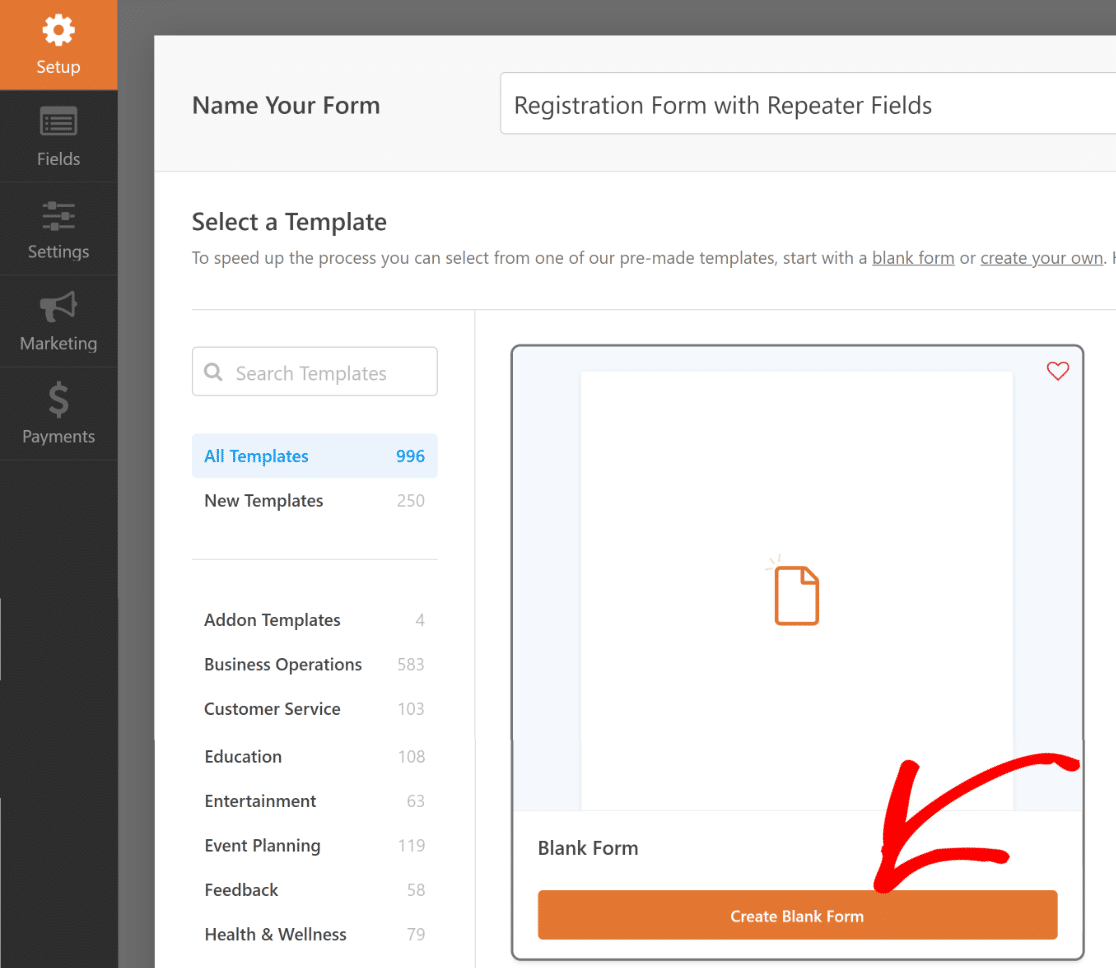
In nur wenigen Sekunden wird der Bildschirm für die Formularerstellung geladen, in dem Sie Ihr benutzerdefiniertes Formular mit Hilfe von Drag-and-Drop-Steuerelementen erstellen können. Der Einfachheit halber wollen wir ein Formular mit nur drei Feldern erstellen: Name, E-Mail und Telefon.
Wenn diese Felder jedoch wiederholbar sein sollen, müssen wir als erstes das Feld "Wiederholer" einfügen, indem wir es aus dem Feld auf der linken Seite nach rechts ziehen.
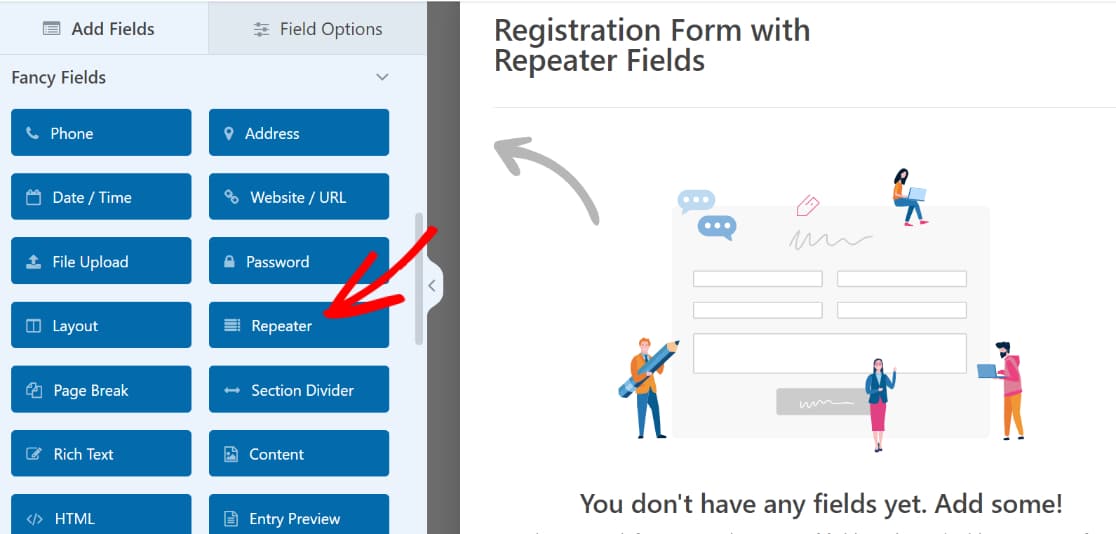
Nachdem Sie das Feld „Repeater“ eingefügt haben, klicken Sie darauf, um die zugehörigen Feldoptionen auf der linken Seite zu öffnen. Ich werde die Anzeigeeinstellung auf der Standardeinstellung belassen, da dies für mein Szenario gut funktioniert.
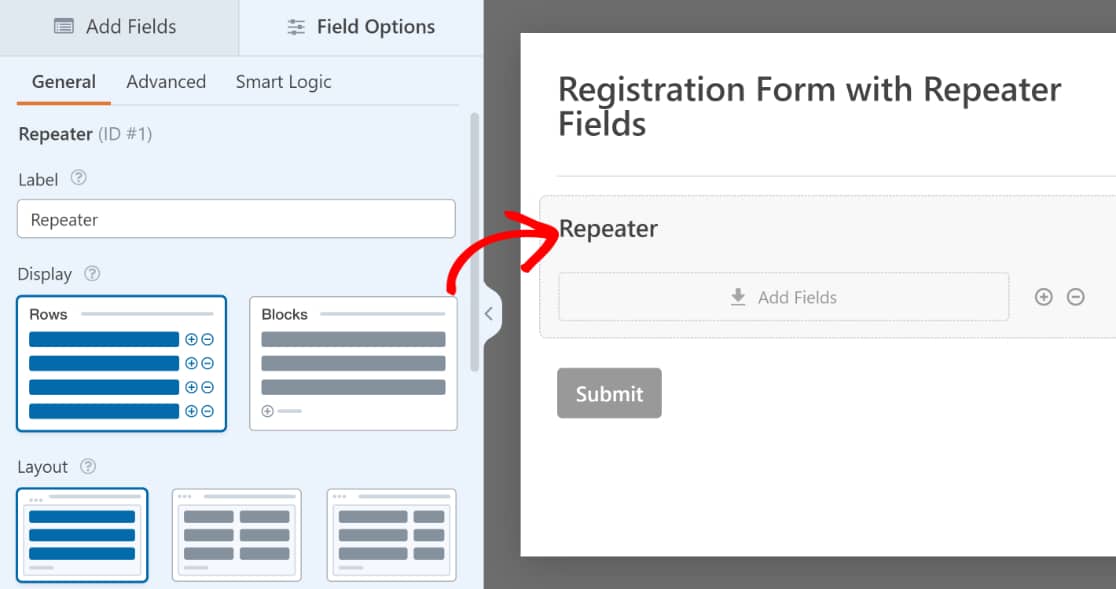
Für mein Setup benötige ich jedoch ein dreispaltiges Layout. Sie können das für Sie passende Layout auswählen, indem Sie einfach eine der 9 Layout-Voreinstellungen für den Repeater wählen.
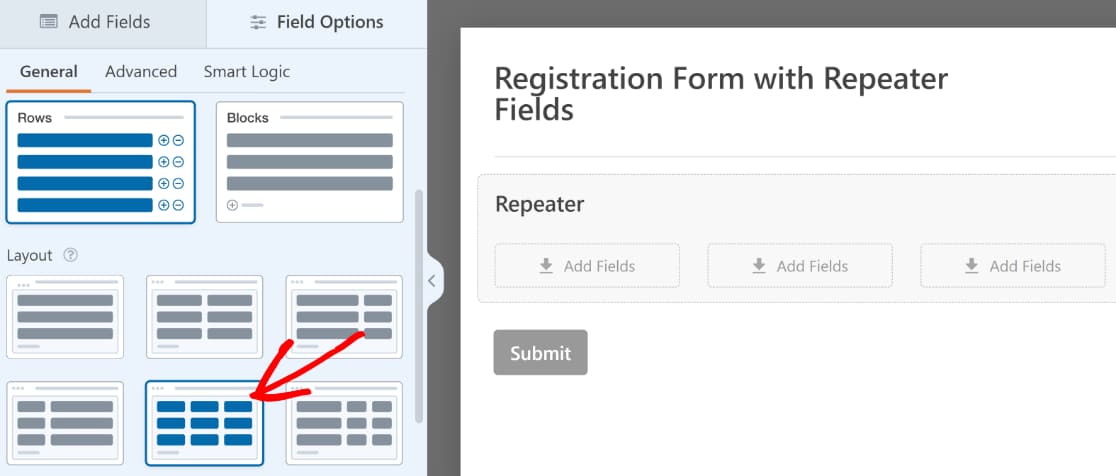
Wenn Sie das Layout auswählen, sehen Sie, dass sich die Vorschau auf der rechten Seite sofort ändert und Drop-Zones in Spalten angezeigt werden. Dies sind die Bereiche, in die Sie andere Felder einfügen können, die Sie wiederholbar machen möchten.
Aber zuerst sollten wir das Feld "Wiederholer" umbenennen, wenn wir schon dabei sind. Das können Sie tun, indem Sie die Bezeichnung in den Feldoptionen bearbeiten.
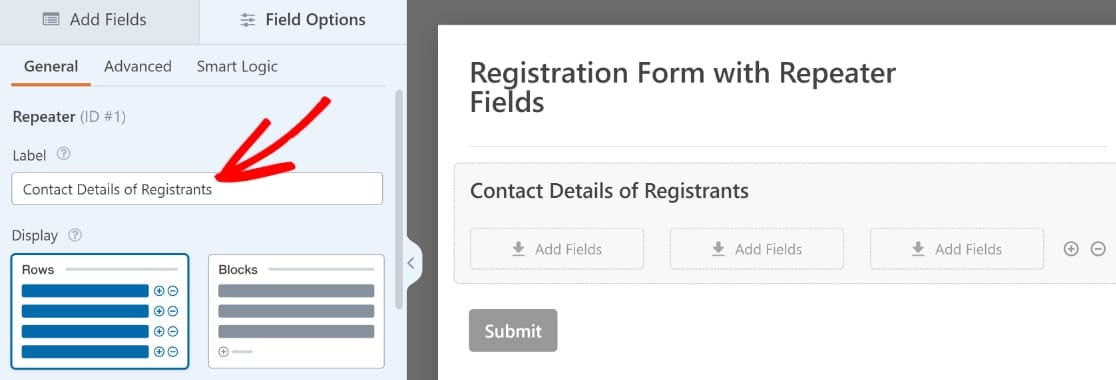
Als Nächstes müssen Sie die Felder in die Drop-Zones der Wiederholfelder einfügen. Nachdem Sie die Felder Name, E-Mail und Telefon nacheinander in die Drop-Zones der Wiederholfelder gezogen haben, sieht das Formular folgendermaßen aus:
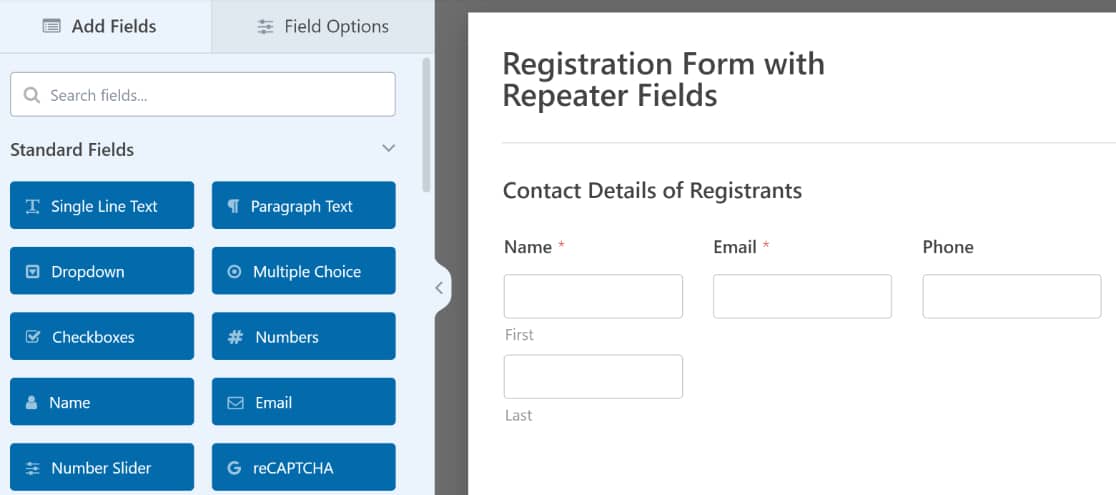
Vielleicht ist Ihnen aufgefallen, dass hier etwas nicht ganz stimmt. Und damit haben Sie Recht. Das Feld „Name“ ist in zwei Zeilen unterteilt, was im aktuellen visuellen Kontext nicht besonders schön aussieht. Das lässt sich jedoch leicht beheben. Im nächsten Schritt werde ich einige Einstellungen und das Erscheinungsbild anpassen.
Schritt 3: Anpassen des Repeater-Feldes
Da ich möchte, dass alle Felder in meinem Repeater-Abschnitt in einer einzigen Zeile erscheinen, ändere ich das Format des Feldes Name so, dass es mit den anderen Feldern übereinstimmt.
Klicken Sie dazu auf das Feld Name, um die Feldoptionen zu öffnen, wo Sie auf der linken Seite das Dropdown-Menü Format finden. Klicken Sie auf das Dropdown-Menü Format und wählen Sie Einfach.
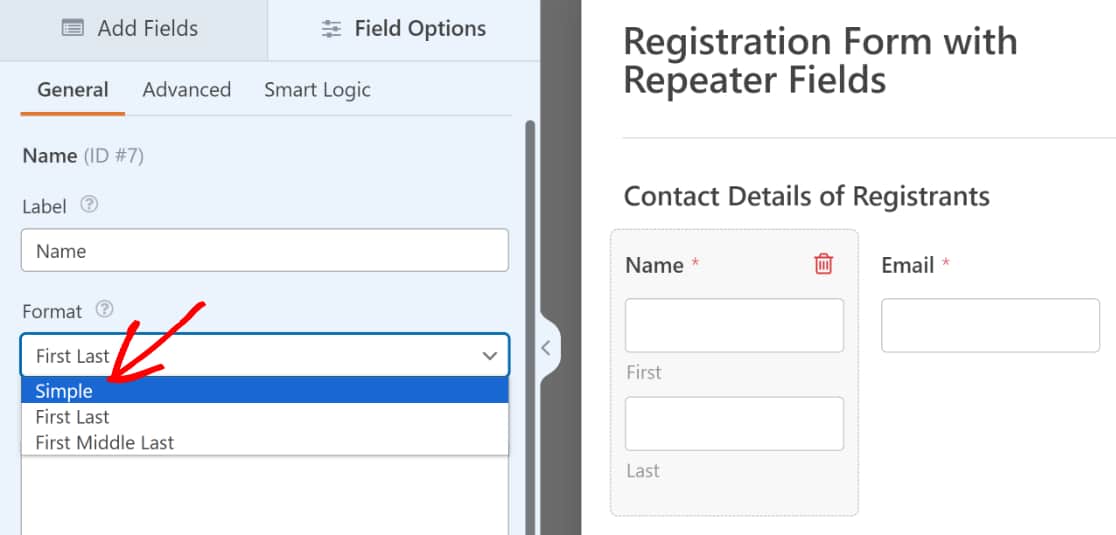
Sie werden feststellen, dass das Feld Name auf ein einziges Feld reduziert wurde, damit es mit den anderen Feldern übereinstimmt.
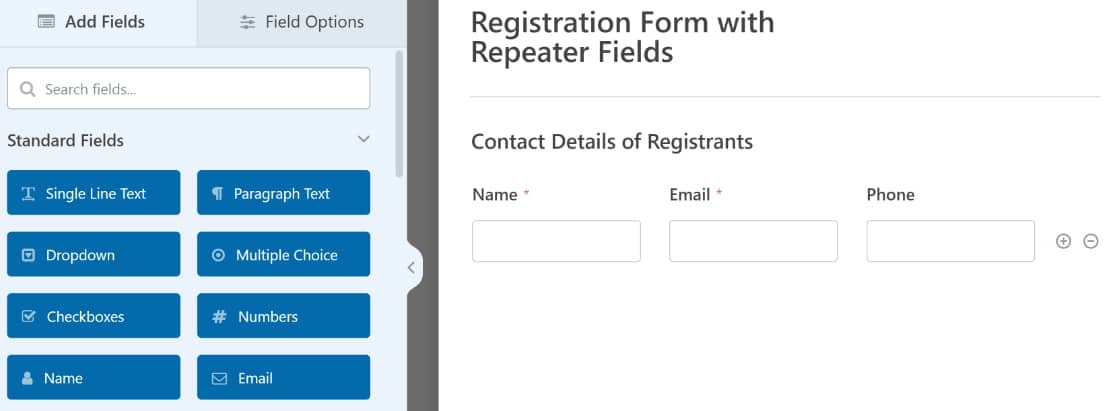
Jetzt ist das Repeater-Feld fertig. Bevor wir jedoch mit der Veröffentlichung des Formulars fortfahren, möchten wir noch einige zusätzliche Einstellungen für das Repeater-Feld vornehmen, die Sie vielleicht überprüfen möchten.
(Optional) Zusätzliche Repeater-Feldeinstellungen
Klicken Sie auf das Feld Repeater, um die Feldoptionen erneut zu öffnen.
Wenn Sie auf der linken Seite nach unten scrollen, sehen Sie Optionen, mit denen Sie die minimale und maximale Zeitspanne festlegen können, in der das Wiederholerfeld vom Besucher dupliziert werden kann. Geben Sie einfach die Zahlen ein, um Ihre Grenzen bequem festzulegen.
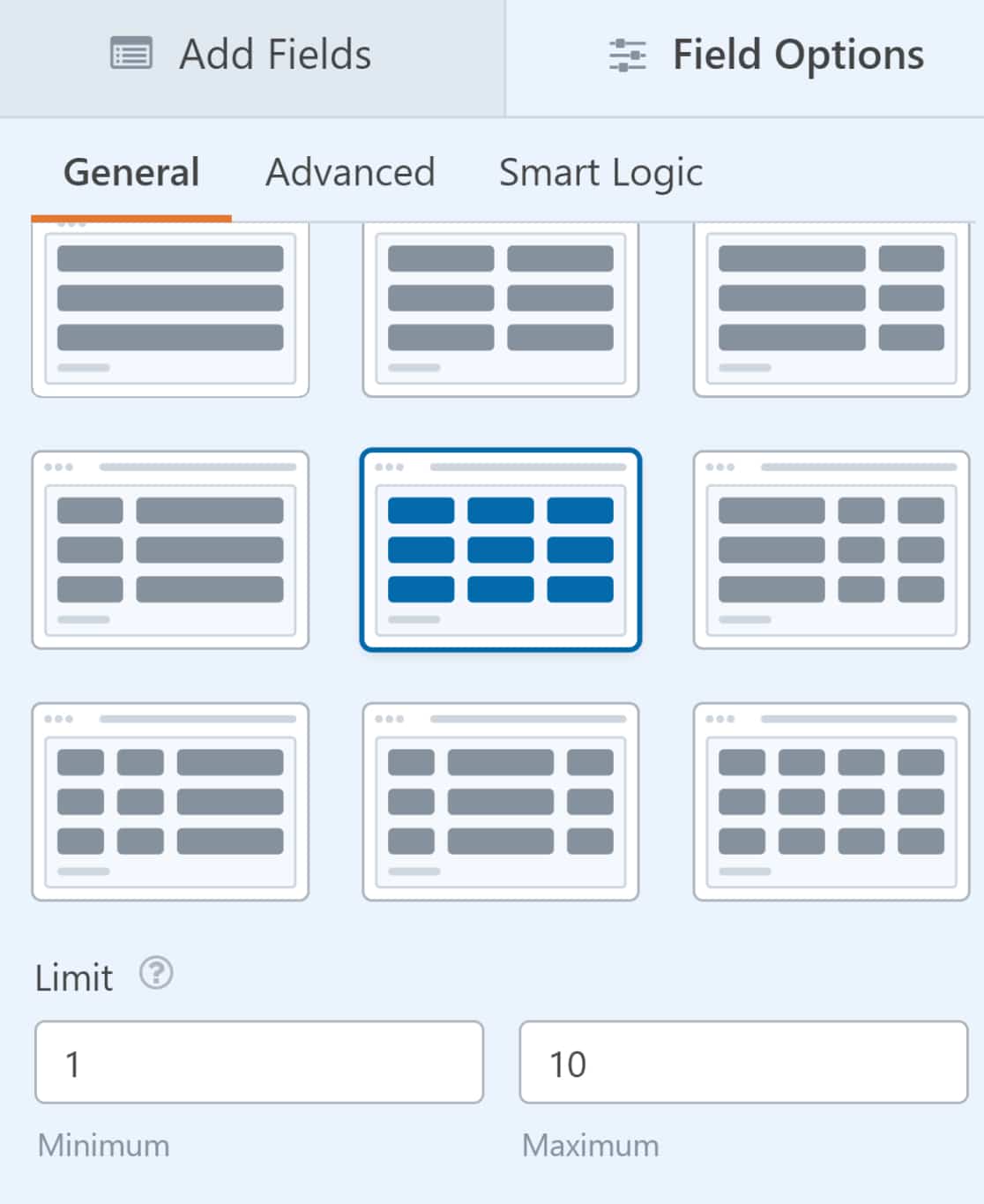
Als Nächstes blättern wir wieder nach oben in das Feld Optionen. Klicken Sie dieses Mal unter den Anzeigeoptionen auf Blöcke.
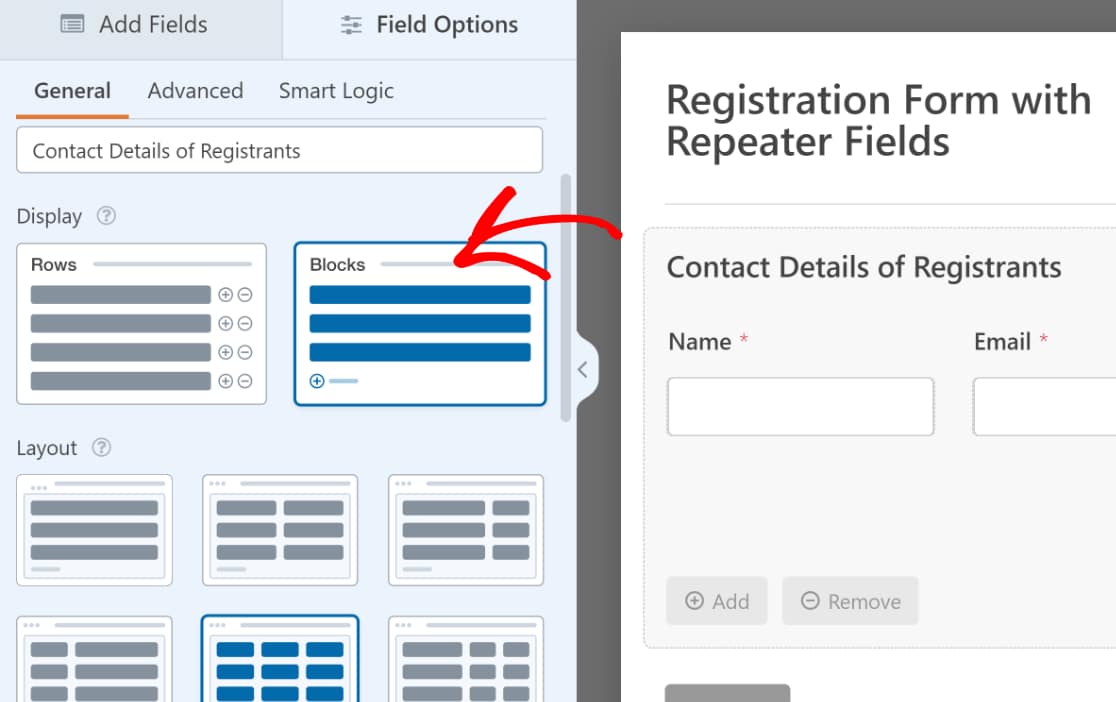
Wenn Sie das Repeater-Feld im Modus "Blöcke" verwenden, erhalten Sie zusätzliche Einstellungen. Zum Beispiel können Sie auch die Schaltflächen "Hinzufügen" und "Entfernen" anpassen, mit denen Besucher das Feld duplizieren oder eine Kopie davon entfernen können.
Sie können zwischen verschiedenen Schaltflächentypen wählen und die Schaltflächenbeschriftungen bearbeiten.
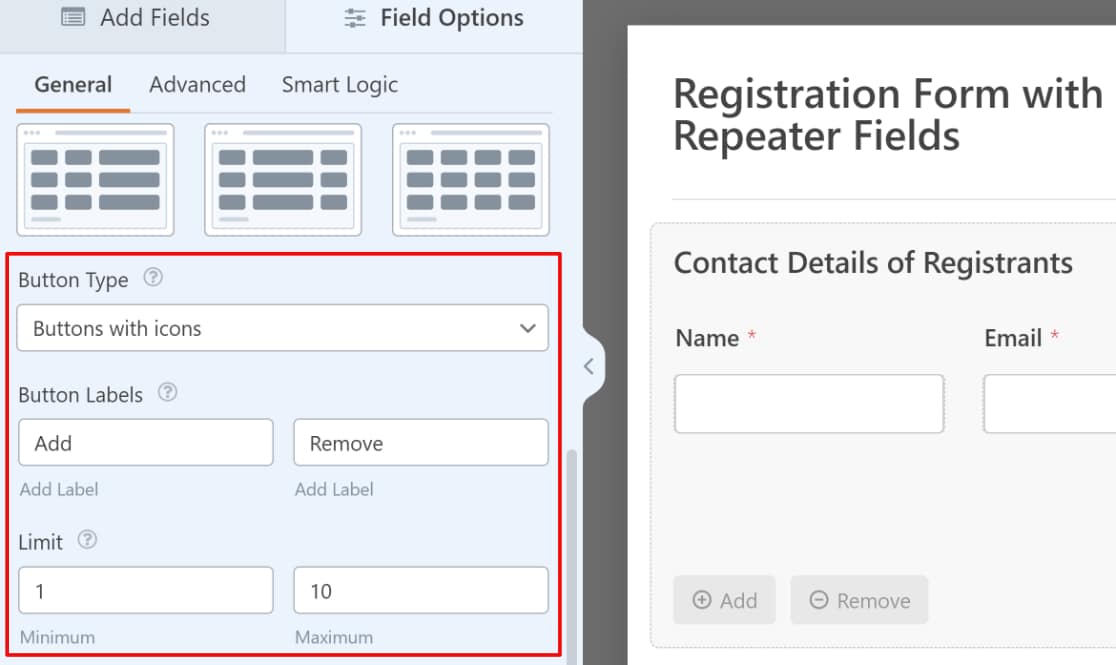
Außerdem können Sie im Modus "Blöcke" eine Gruppe von Feldern in mehreren Zeilen hinzufügen. Im Modus "Zeilen" können Sie nur Felder in einer einzigen Zeile hinzufügen.
Für einfache Anforderungen, wie das Formular, das ich in diesem Lernprogramm erstelle, sind Zeilen völlig ausreichend. Die Option "Blöcke" gibt Ihnen jedoch mehr Kontrolle für fortgeschrittene Anwendungsfälle, in denen Sie eine größere Gruppe von Feldern wiederholbar machen müssen.
Wenn Sie mit den Änderungen fertig sind, klicken Sie auf die Schaltfläche Speichern.
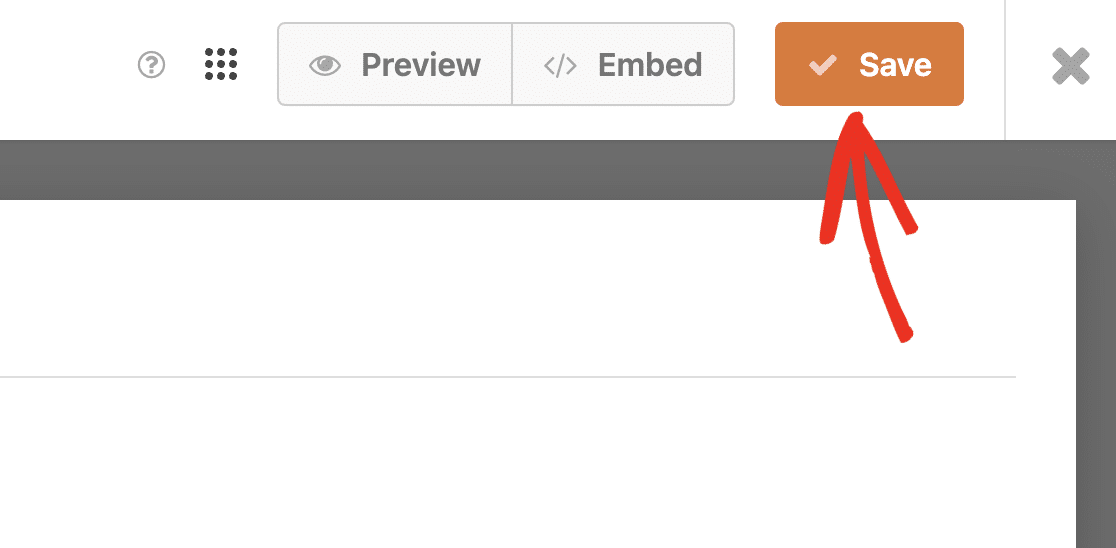
Schritt 4: Veröffentlichen Sie Ihr Formular mit Wiederholfeldern
WPForms macht es einfach, Ihre Formulare einzubetten und mit dem Sammeln von Einsendungen zu beginnen. Sie können den Einbettungsprozess beginnen, indem Sie auf die Schaltfläche Einbetten am oberen Rand des Formularerstellers klicken.

Daraufhin erscheint ein Fenster, in dem Sie die Einbettungsmethode auswählen können. Wählen wir " Neue Seite erstellen".

Geben Sie dann einen Namen für Ihr Formular ein und klicken Sie auf Los geht's.

Danach wird der WordPress-Block-Editor geöffnet. Das Formular, das Sie gerade mit dem Repeater-Feld erstellt haben, sollte hier bereits eingebettet sein.
Jetzt wäre der perfekte Zeitpunkt, um Ihr Formular mit dem Block-Editor zu gestalten. Insbesondere können Sie versuchen, Ihrem Formular ein Thema hinzuzufügen, um ihm ein modernes Aussehen zu verleihen.
Sie können ein Thema auswählen, indem Sie auf eine beliebige Stelle des Formulars klicken, um die Blockoptionen auf der rechten Seite zu öffnen. Scrollen Sie nach unten zum Abschnitt Themen und wählen Sie eines aus.
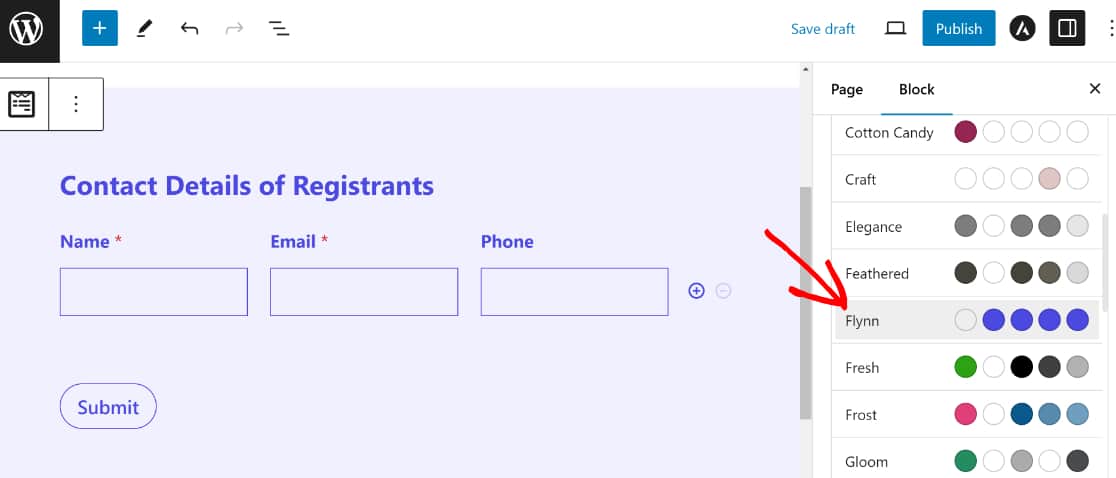
Ihr Formular sieht jetzt sehr hübsch und beeindruckend aus. Wenn Sie fertig sind, können Sie es veröffentlichen. Klicken Sie einfach auf die Schaltfläche Veröffentlichen am oberen Rand.

Wenn Sie die Veröffentlichung des Formulars abgeschlossen haben, müssen Sie nur noch das eingebettete Formular testen, um sicherzustellen, dass es auf dem Frontend wie erwartet funktioniert.
Hier ist eine kurze Demo, in der ich das Formular ausprobiere und prüfe, ob alles mit der Funktionalität des Repeater-Feldes in Ordnung ist, indem ich einen Testeintrag absende:
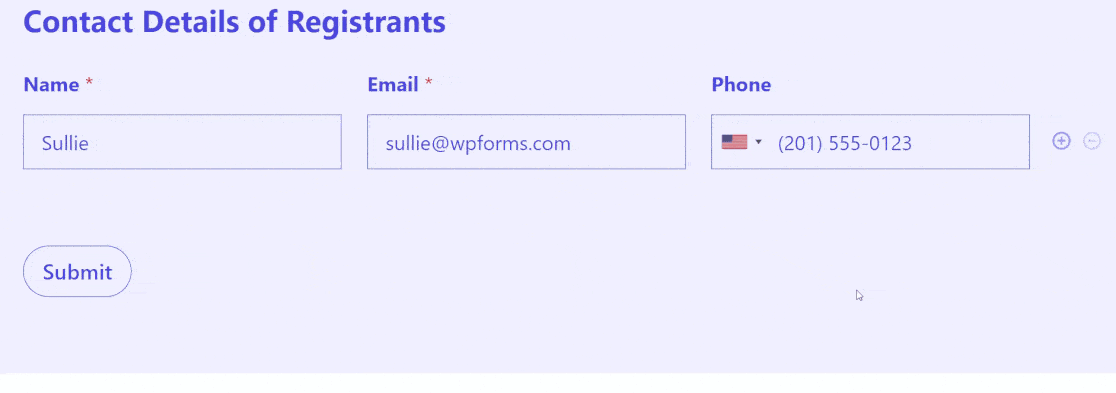
Und alles funktioniert genau wie erwartet! Das war's auch schon. Mit dem Repeater-Feld können Sie nun ganz einfach dynamische Formulare erstellen, die der Benutzer steuern kann. Das ist der Schlüssel zur Steigerung der Benutzerinteraktion und -zufriedenheit, die für die Erfassung von Formularübermittlungen in großem Umfang erforderlich sind.
Sehen Sie sich auch diesen Leitfaden an, um zu erfahren, ob Sie das WPForms Repeater-Feld oder das Layout-Feld mit bedingter Logik verwenden sollten, um Ihr Formular weiter zu optimieren.
Erstellen Sie jetzt Ihr Repeater-Feldformular! 🙂
Weitere Fragen zu WPForms' Repeater Field
Die Erstellung von Formularen für Wiederholfelder ist ein beliebtes Thema bei unseren Lesern. Hier finden Sie einige kurze Antworten auf die am häufigsten gestellten Fragen:
Was ist ein Repeaterfeld?
Ein Wiederholungsfeld ermöglicht es Benutzern, mehrere Sätze identischer Felder dynamisch innerhalb eines einzigen Formulars hinzuzufügen. Es funktioniert wie eine „Duplizieren“-Schaltfläche für eine Gruppe von Feldern.
Beispielsweise können Benutzer in einem Anmeldeformular für eine Veranstaltung mehrere Teilnehmer hinzufügen, indem sie die Felder „Name“, „E-Mail“ und „Telefon“ wiederholen, ohne für jede Person ein separates Formular ausfüllen zu müssen.
Warum das WPForms-Wiederholfeld wählen?
Das Schöne am WPForms-Repeater-Feld ist, dass es die Datenerfassung für Sie und Ihre Besucher erleichtert.
- Benutzerorientiertes Design: Durch die Einführung von Wiederholfeldern geben Sie den Benutzern die Möglichkeit, den Umfang ihrer Eingaben zu bestimmen. Dies ist ein subtiler Hinweis auf die Autonomie der Benutzer und verbessert das gesamte Benutzererlebnis.
- Flexibilität bei der Formulargestaltung: Nicht jedes Formular ist eine Einheitsgröße. Mit Wiederholfeldern können Sie verschiedene Szenarien abdecken - sei es ein einzelner Eintrag oder mehrere Einträge - und sicherstellen, dass sich Ihr Formular an unterschiedliche Anforderungen anpasst.
- Konsistente Datenstrukturierung: Eine der Herausforderungen bei mehreren Feldern sind inkonsistente Daten. Mit Wiederholfeldern bleiben die Daten strukturiert und einheitlich, was die Backend-Verarbeitung und -Analyse vereinfacht.
- Geringere Formularlänge: Anstelle eines langen, einschüchternden Formulars mit zahlreichen Feldern sorgen Wiederholfelder für ein übersichtlicheres Erscheinungsbild und stellen sicher, dass die Benutzer nicht auf den ersten Blick überwältigt werden.
Kann ich in Contact Form 7 Wiederholungsfelder verwenden?
Contact Form 7 verfügt nicht über eine native Repeater-Feldfunktion. Um wiederholte Felder hinzuzufügen, müssten Sie Plugins von Drittanbietern installieren oder benutzerdefinierten Code schreiben, was komplex und unzuverlässig ist.
WPForms enthält Repeater-Felder als integrierte Funktion in der Pro-Version, ohne dass eine Programmierung erforderlich ist, was es zur besseren Wahl für Formulare macht, die diese Funktionalität benötigen.
Was sind die besten Anwendungsfälle für Repeater-Felder?
Wiederholungsfelder eignen sich perfekt für Gruppenanmeldungen zu Veranstaltungen (Erfassung von Informationen für mehrere Teilnehmer), Familienmitgliedschaftsformulare (Hinzufügen mehrerer Familienmitglieder), Sammelbestellformulare (Bestellung mehrerer Produkte mit Mengenangaben), Notfallkontaktformulare (Auflistung mehrerer Kontakte) und alle anderen Fälle, in denen Benutzer dieselbe Art von Informationen für mehrere Personen oder Artikel übermitteln müssen.
Kann ich Wiederholungsfelder zu WPForms Lite hinzufügen?
Nein, Repeater-Felder sind eine Pro-Funktion, die nur in WPForms Basic und höheren Lizenzen verfügbar ist. WPForms Lite enthält grundlegende Formularfelder, unterstützt jedoch keine erweiterten Felder wie Repeater, bedingte Logik oder Zahlungsintegration. Um Repeater-Felder zu verwenden, müssen Sie ein Upgrade auf WPForms Pro durchführen.
Was ist der Unterschied zwischen dem Anzeigemodus „Zeilen“ und „Blöcke“ für Repeater-Felder?
Der Zeilenmodus zeigt sich wiederholende Felder in einer einzigen horizontalen Zeile an, ideal für einfache Wiederholungen wie Name/E-Mail/Telefon.
Der Blockmodus ermöglicht mehrzeilige Layouts innerhalb jeder Wiederholung und eignet sich ideal für komplexe Informationen wie vollständige Teilnehmerprofile mit Adresse, Notfallkontakt und Ernährungsbeschränkungen.
Wie kann ich die Anzahl der Wiederholungen eines Feldes begrenzen?
Verwenden Sie in den Einstellungen für das Repeater-Feld die Optionen „Minimum Rows“ (Mindestanzahl Zeilen ) und „Maximum Rows“ (Höchstanzahl Ze ilen ), um Grenzen festzulegen. Legen Sie beispielsweise die Mindestanzahl auf 1 (mindestens ein Eintrag erforderlich) und die Höchstanzahl auf 10 (nicht mehr als 10 Wiederholungen) fest.
Dies verhindert Spam-Einsendungen mit übermäßigen Wiederholungen und hilft Ihnen, Ressourcen auf der Grundlage realistischer maximaler Teilnehmerzahlen oder Bestellmengen zu planen.
Als nächstes erfahren Sie, wie Sie ein Akkordeonformular in WordPress erstellen.
Suchen Sie nach einer einfachen Möglichkeit, Ihre WordPress-Website mit einem Akkordeon-Formular auszustatten? Schauen Sie sich unseren Beitrag über die einfachste Methode zur Erstellung eines Akkordeon-Formulars mit WPForms an, um die Benutzerfreundlichkeit und das Benutzererlebnis Ihrer Website zu verbessern.
Fügen Sie NPS jetzt zu Ihrem Wordpress-Formular hinzu
Sind Sie bereit, Ihr Formular zu erstellen? Starten Sie noch heute mit dem einfachsten WordPress-Formularerstellungs-Plugin. WPForms Pro enthält viele kostenlose Vorlagen und bietet eine 14-tägige Geld-zurück-Garantie.
Wenn dieser Artikel Ihnen geholfen hat, folgen Sie uns bitte auf Facebook und Twitter für weitere kostenlose WordPress-Tutorials und -Anleitungen.

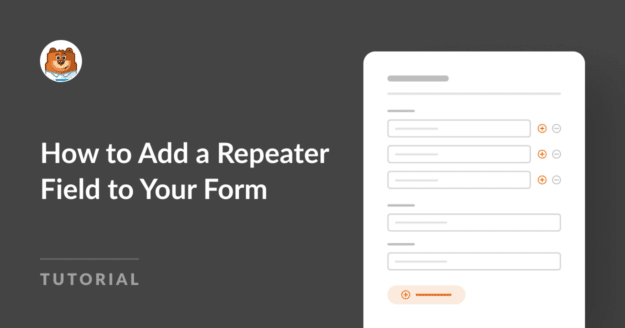


Warum es nicht mit der Zapier-Integration funktioniert
Hallo Rafa - Wenn Sie die Möglichkeit haben, schicken Sie uns bitte eine E-Mail mit weiteren Details zu Ihrem Problem, damit wir Ihnen weiterhelfen können.
Wenn Sie eine WPForms-Lizenz haben, haben Sie Zugang zu unserem E-Mail-Support, so senden Sie bitte ein Support-Ticket.
Andernfalls bieten wir begrenzten kostenlosen Support im WPForms Lite WordPress.org Support-Forum.
Danke 🙂 .
Es wäre toll, wenn das Repeater-Feld im Testmodus funktionieren würde, bevor man die Seite einbettet und in Betrieb nimmt.
Hallo Celeste. Danke für deinen Kommentar! Das klingt nach einem tollen Feature-Wunsch. Wir möchten, dass diese Funktion so hilfreich wie möglich ist!
Wenn Sie eine WPForms-Lizenz haben, können Sie sie bei unseren vertrauenswürdigen Beratern im Support-Team anmelden. Bitte senden Sie ein Support-Ticket und teilen Sie die gleichen Details, die Sie hier gepostet.
Wie fügt man die Werte der Repeater-Felder zu Benachrichtigungsformularen hinzu? Die Felder werden nicht in den Smarttags angezeigt.
Hallo Allen.
Die Felder werden in die Benachrichtigungs-E-Mail aufgenommen, wenn Sie die
{all_fields}Tag. Wenn Sie die E-Mail anpassen möchten, wenden Sie sich bitte an ein Support-Ticket einreichen und unsere vertrauenswürdigen Berater im Support-Team werden Ihnen eine Lösung für Ihren speziellen Anwendungsfall anbieten können.Jde do opakovače vložit další opakovač?
Hallo Daniel, derzeit unterstützt WPForms nicht das Hinzufügen eines Repeater-Feldes innerhalb eines anderen Repeaters. Wir freuen uns über Ihr Interesse an dieser Funktionalität und werden sie für zukünftige Updates in Betracht ziehen. In der Zwischenzeit können Sie versuchen, mit bedingter Logik oder mehreren separaten Repeaterfeldern ein ähnliches Ergebnis zu erzielen.
Ist es möglich, das Wiederholungsfeld mit den erweiterten Optionen (wie Dropdowns für Zahlungen usw.) zu verwenden? Dies wird dringend benötigt und wäre toll zu haben
Hallo Sasha,
Vielen Dank für Ihr Feedback zur Verwendung von Zahlungs-Dropdowns innerhalb des Repeater-Feldes. Obwohl dieses und einige andere Felder derzeit nicht unterstützt werden, stimme ich Ihnen zu, dass es sehr hilfreich wäre, sie zu haben!
Ich habe dies als Feature Request hinzugefügt und wir werden es bei der Planung zukünftiger Updates auf jeden Fall berücksichtigen. Weitere Informationen zu allen aktuellen Funktionen finden Sie in unserer vollständigen Anleitung zur Verwendung des Repeater-Feldes.
Für eine persönliche Beratung können Sie sich mit unseren Trusted Advisors im Support-Team in Verbindung setzen, wenn Sie eine WPForms-Lizenz haben. Bitte senden Sie ein Support-Ticket und sie werden so schnell wie möglich auf Sie zurückkommen.